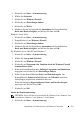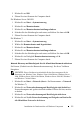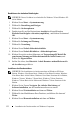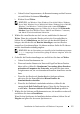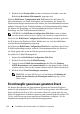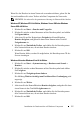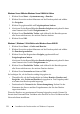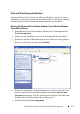Operation Manual
126 Installation der Druckertreiber auf Windows-Computern
DATEIPOSITION: C:\Documents and
Settings\YGM5RLR3\Desktop\MIOGA\DE\sfp\section10.fm
DELL VERTRAULICH – VORLÄUFIG 10/13/10 – KORREKTURAUSDRUCK
Windows Server 2008 oder Windows Server 2008 64-bit Edition
1
Klicken Sie auf
Start
→
Systemsteuerung
→
Drucker
.
2
Klicken Sie mit der rechten Maustaste auf das Druckersymbol und wählen
Sie
Freigeben
.
3
Klicken Sie gegebenenfalls auf
Freigabeoptionen ändern
.
4
Aktivieren Sie das Kontrollkästchen
Drucker freigeben
, und geben Sie dann
einen Namen in das Textfeld
Freigabename
ein.
5
Klicken Sie auf
Zusätzliche Treiber
, und wählen Sie die Betriebssysteme
aller Netzwerkclients aus, die mit dem Drucker drucken.
6
Klicken Sie auf
OK
.
Windows 7, Windows 7 64-bit Edition oder Windows Server 2008 R2
1
Klicken Sie auf
Start
→
Geräte und Drucker
.
2
Klicken Sie mit der rechten Maustaste auf das Druckersymbol und wählen
Sie
Druckereigenschaften
.
3
Klicken Sie auf der Registerkarte
Freigabe
gegebenenfalls auf
Freigabeoptionen ändern
.
Aktivieren Sie das Kontrollkästchen
Drucker freigeben
, und geben Sie dann
einen Namen in das Textfeld
Freigabename
ein.
4
Klicken Sie auf
Zusätzliche Treiber
, und wählen Sie die Betriebssysteme
aller Netzwerkclients aus, die mit dem Drucker drucken.
5
Klicken Sie auf
Anwenden
und dann auf
OK
.
So bestätigen Sie, ob der Drucker richtig freigegeben ist:
• Überprüfen Sie, ob das Druckerobjekt im Ordner
Drucker
,
Drucker und
Faxgeräte
oder
Geräte und Drucker
freigegeben ist. Das Freigabesymbol
wird unter dem Druckersymbol angezeigt.
• Durchsuchen Sie
Netzwerk
oder
Netzwerkumgebung
. Suchen Sie den
Hostnamen des Servers und den Freigabenamen, den Sie dem Drucker
zugewiesen haben.
Wenn der Drucker zur gemeinsamen Nutzung freigegeben wurde, können Sie
ihn mit dem Point-and-Print-Verfahren oder dem Peer-to-Peer-Verfahren auf den
Netzwerkclients installieren.